Việc sử dụng hai tài khoản Zalo trên một điện thoại Android khá dễ dàng. Tuy nhiên, không phải ai cũng biết cách sử dụng hai tài khoản Zalo trên iPhone cùng một lúc. Trong bài viết này, Sforum sẽ hướng dẫn bạn chi tiết cách sử dụng hai tài khoản Zalo trên iPhone một cách đơn giản và nhanh chóng. Chắc chắn rằng, điều này sẽ mang lại cho bạn trải nghiệm tuyệt vời hơn khi sử dụng ứng dụng mạng xã hội này.
Lợi ích của việc dùng 2 Zalo trên iPhone
Cách sử dụng 2 Zalo trên iPhone mang lại nhiều lợi ích đáng kể, đặc biệt khi bạn muốn phân chia rõ ràng giữa hoạt động cá nhân và công việc trong cùng một ứng dụng. Điều này đảm bảo tính riêng tư, quản lý thông tin hiệu quả và tiết kiệm thời gian. Bạn có thể tận dụng tối đa ứng dụng mạng xã hội này không chỉ trong công việc mà còn trong cuộc sống cá nhân. Một số lợi ích cụ thể có thể đề cập đến như:
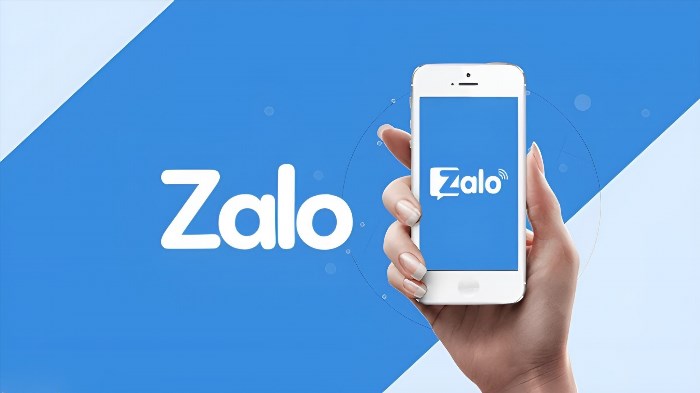
Cách dùng 2 Zalo trên iPhone bằng Safari
Để sử dụng 2 tài khoản Zalo trên một điện thoại iPhone dễ dàng, bạn có thể đăng nhập và sử dụng tài khoản thứ hai thông qua trình duyệt Safari. Tuy nhiên, khi sử dụng Zalo web, bạn sẽ gặp một số hạn chế về tính năng nghe, gọi. Dưới đây là hướng dẫn đơn giản để sử dụng 2 tài khoản Zalo trên iPhone bằng Safari.
Bước 1: Khởi động trình duyệt Safari trên iPhone và truy cập vào đường dẫn id.Zalo.Me.
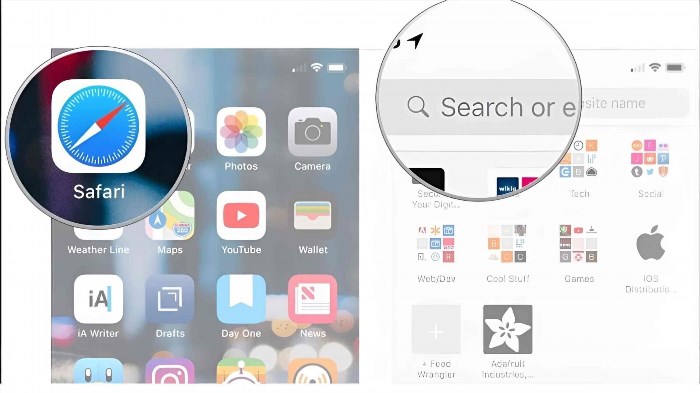
Bước 2: Đăng nhập vào tài khoản Zalo mà bạn muốn sử dụng bằng số điện thoại hoặc mã QR. Điều này giúp bạn hoàn thành hướng dẫn sử dụng cả hai tài khoản trên cùng một chiếc điện thoại tiện lợi.
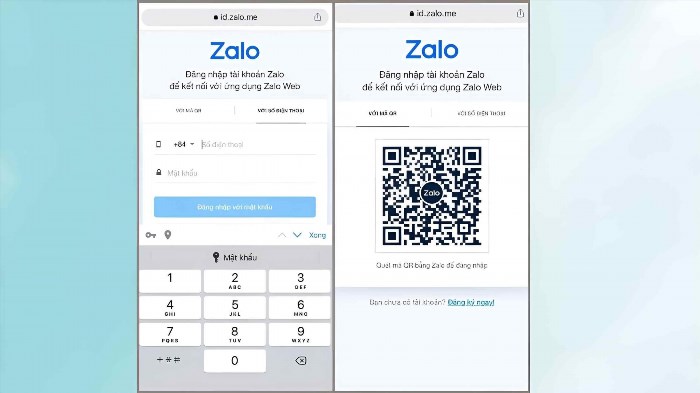
Bước 3: Sử dụng lối tắt đăng nhập trên màn hình chính để tiết kiệm thời gian đăng nhập vào lần sau. Đối với trình duyệt Safari và giao diện Zalo, hãy chọn biểu tượng mũi tên lên và sau đó chọn “Thêm vào màn hình chính”. Khi đó, biểu tượng Zalo sẽ hiển thị trên màn hình chính của điện thoại.
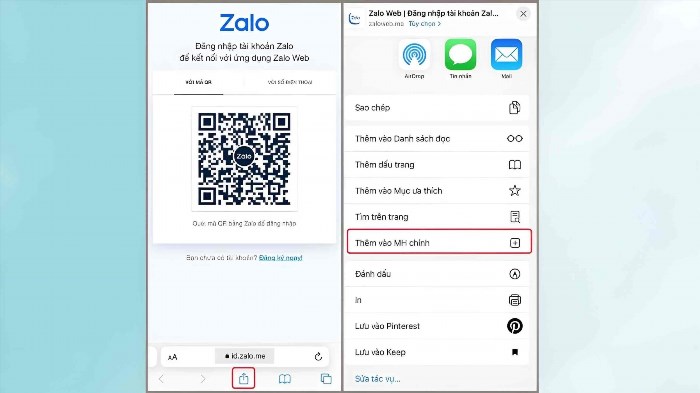
Cách sử dụng 2 Zalo trên iPhone qua Google Chrome
Hướng dẫn cách sử dụng 2 tài khoản Zalo trên iPhone thông qua trình duyệt Google Chrome dễ dàng và đơn giản theo các bước sau đây:
Bước 1: Bạn tải trình duyệt Google Chrome xuống máy. Mở trình duyệt và truy cập vào một Trang web bất kỳ.
Chú ý: Khi sử dụng Zalo trên iPhone theo cách này, không cần sử dụng trình duyệt Safari. Khi đăng nhập vào tài khoản Zalo từ trang web bằng Safari, bạn sẽ được chuyển về ứng dụng Zalo thay vì trình duyệt Web.
Bước 2: Tiếp theo, hãy nhấn vào biểu tượng ba chấm nằm ở góc phía dưới bên phải của màn hình. Sau đó, chọn mục “Yêu cầu trang web cho máy tính” trong danh sách.
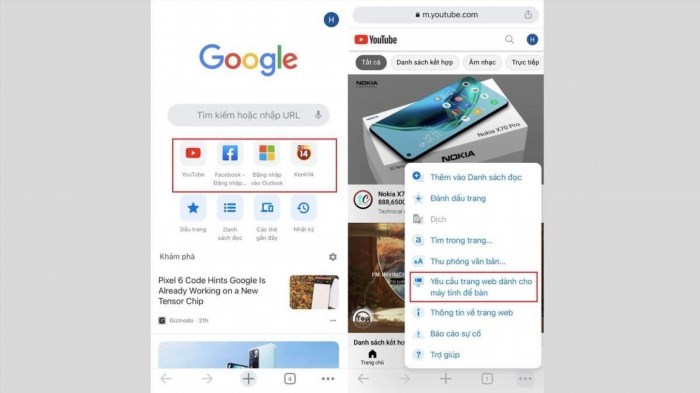
Sau khi màn hình đã chuyển sang trình duyệt Web dành cho máy tính bàn, bạn hãy nhập địa chỉ trang Web Zalo id.Zalo.Me để có thể đăng nhập vào tài khoản trên điện thoại và làm theo hướng dẫn để sử dụng 2 Zalo trên iPhone.
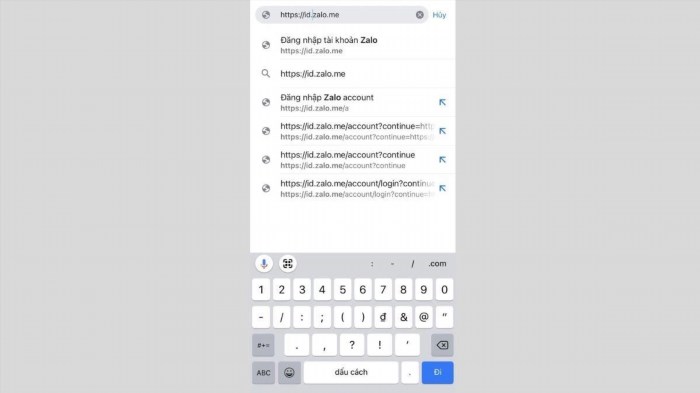
Sau bước 4, bạn đã có thể sử dụng hai tài khoản Zalo trên một chiếc điện thoại iPhone. Bạn chỉ cần đăng nhập thông tin tài khoản và bắt đầu sử dụng.
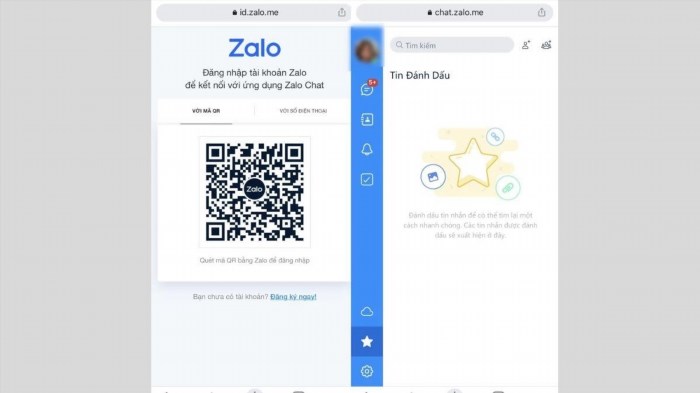
Tuy nhiên, việc sử dụng 2 ứng dụng Zalo trên điện thoại iPhone phổ biến này cũng có những ưu và nhược điểm riêng như sau:
| Ưu điểm | Nhược điểm |
| Thao tác khá đơn giản, dễ dàng thực hiện Trình duyệt uy tín nên đảm bảo về tính bảo mật cá nhân |
Công đoạn tải và cài đặt ứng dụng khá nhiều bước Thông tin đăng nhập không được lưu lại cho lần sau Sau khi làm sạch bộ nhớ tạm bạn phải thực hiện lại từng bước |
Cách dùng 2 Zalo trên iPhone qua ứng dụng Dual Space Lite
Ngoài việc sử dụng trình duyệt Web của Zalo, bạn còn có thể sử dụng ứng dụng Dual Space Lite để có thể sử dụng hai tài khoản Zalo trên iPhone. Đây là một ứng dụng giúp bạn nhân bản một số ứng dụng khác trên iPhone. Bạn có thể sử dụng tất cả tính năng của ứng dụng gốc thông qua giao diện App. Dưới đây là hướng dẫn chi tiết để bạn có thể sử dụng hai tài khoản Zalo trên iPhone của mình.
Bước 1: Bạn tải và cài đặt ứng dụng Dual Space Lite về điện thoại iPhone của bạn.
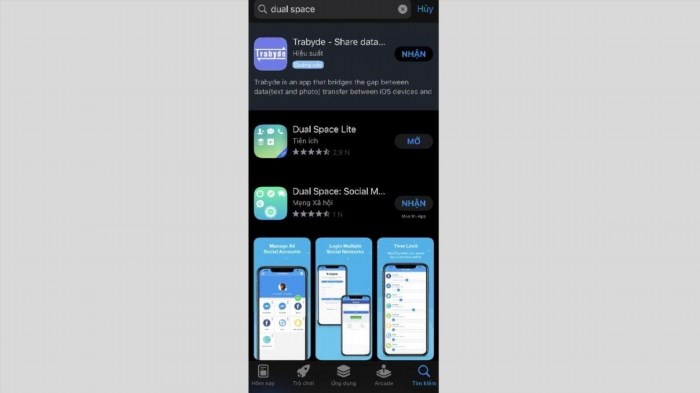
Bước 2: Mở ứng dụng. Sau đó chọn vào dấu + để thay đổi những ứng dụng ở trong giao diện chính.
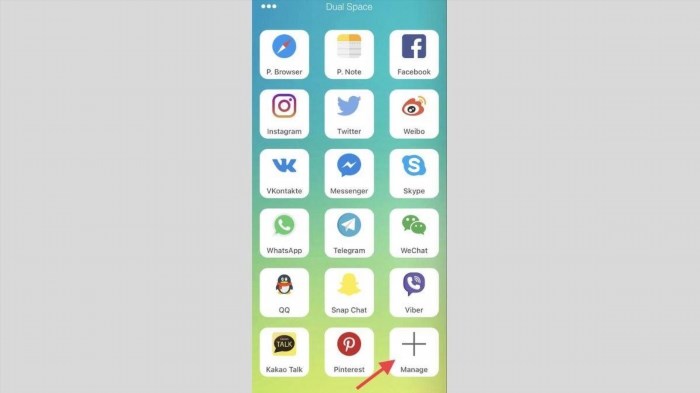
Bước 3: Trước khi sử dụng cách dùng 2 Zalo trên iPhone, hãy thêm ứng dụng Zalo vào màn hình chính của điện thoại.

Bước 4: Lựa chọn vào ứng dụng Zalo mới được thêm vào. Đăng nhập thông tin và sử dụng.
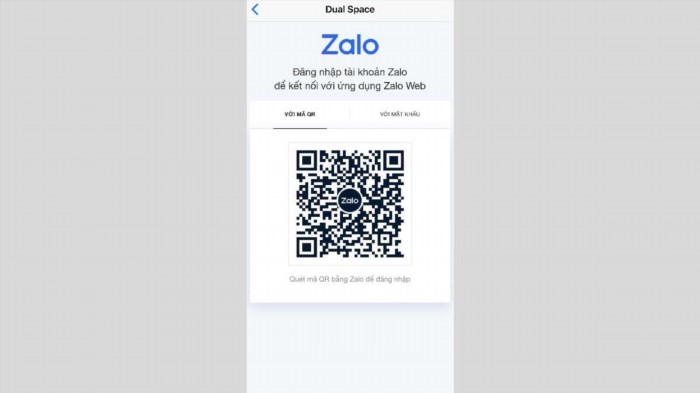
Tuy nhiên, phương pháp này cũng có một số lợi, bất lợi nhất định.
| Ưu điểm | Nhược điểm |
| Ứng dụng rất dễ dùng Dù làm sạch bộ nhớ tạm thì tài khoản Zalo vẫn được lưu giữ, bạn sẽ không cần phảiC |
hứa nhiều quảng cáo Do là một bên thứ ba nên về tính bảo mật thông tin cá nhân của ứng dụng không cao |
Tạm kết
Vì không thể sử dụng hai tài khoản Zalo trên iPhone cùng một lúc giống như trên Android, nhiều người đã cảm thấy khó chịu. SForum hy vọng rằng với hướng dẫn đơn giản này, bạn đọc sẽ biết cách sử dụng hai tài khoản Zalo của mình trên cùng một chiếc điện thoại iPhone mà không còn phiền muộn và băn khoăn nữa.
